 現在、大手キャリアよりも安い料金でスマホを利用できる「格安SIM」に乗り換えている方が増えてきているなかで、
現在、大手キャリアよりも安い料金でスマホを利用できる「格安SIM」に乗り換えている方が増えてきているなかで、
と思っている方も多いのではないでしょうか?
- 格安SIMに乗り換えるメリット
- 格安SIMに乗り換える全11手順
- おすすめの格安SIM「9選」
格安SIMに乗り換えるメリット
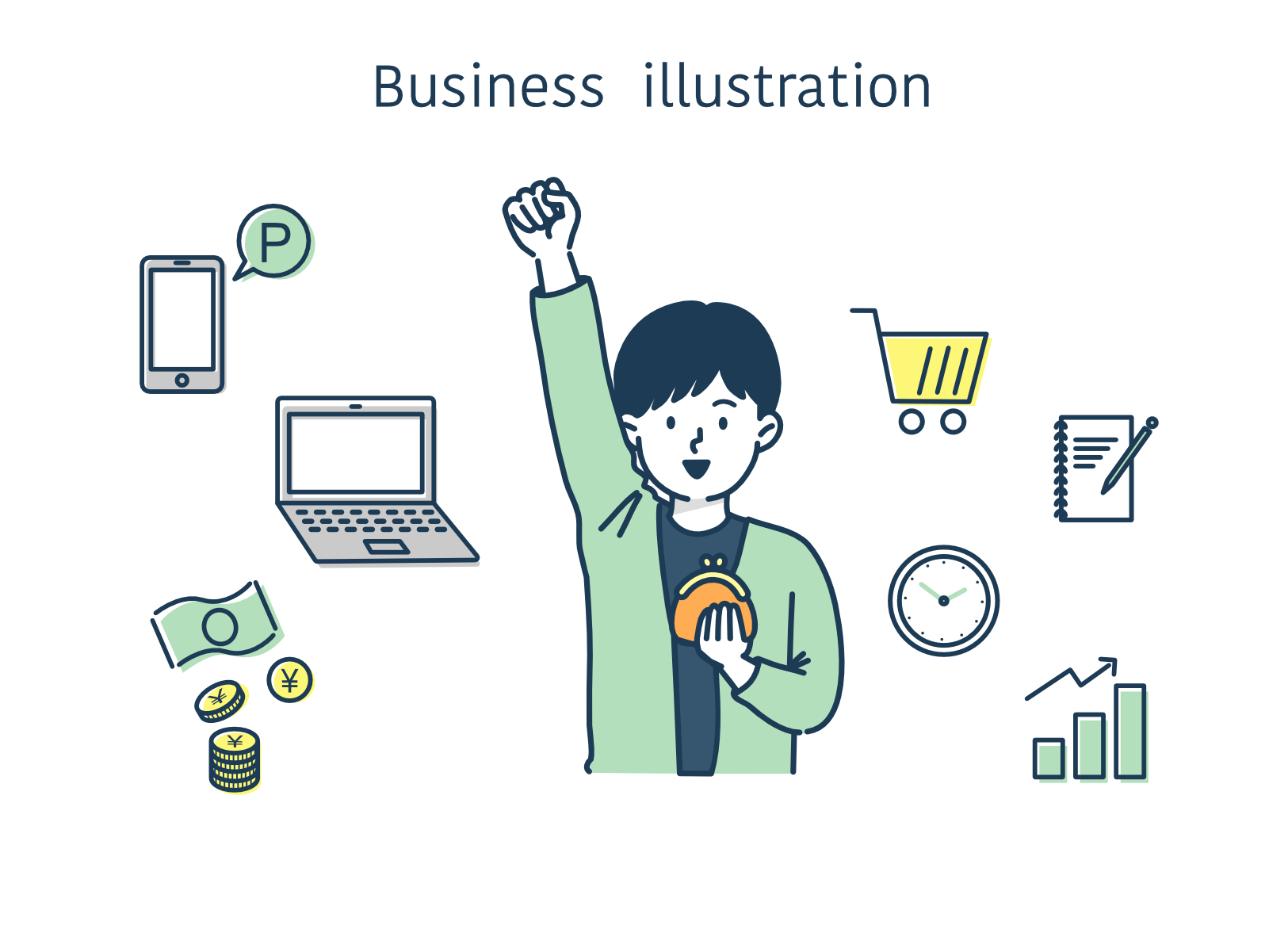
- 大手キャリアよりも料金が断然安くなる
- 契約期間の縛りや解約金がない会社がほとんど
- 自分にあった料金・データプランが選べる
- キャンペーンがたくさんある
- 現在使っているスマホをそのまま使える
格安SIMに乗り換える全手順
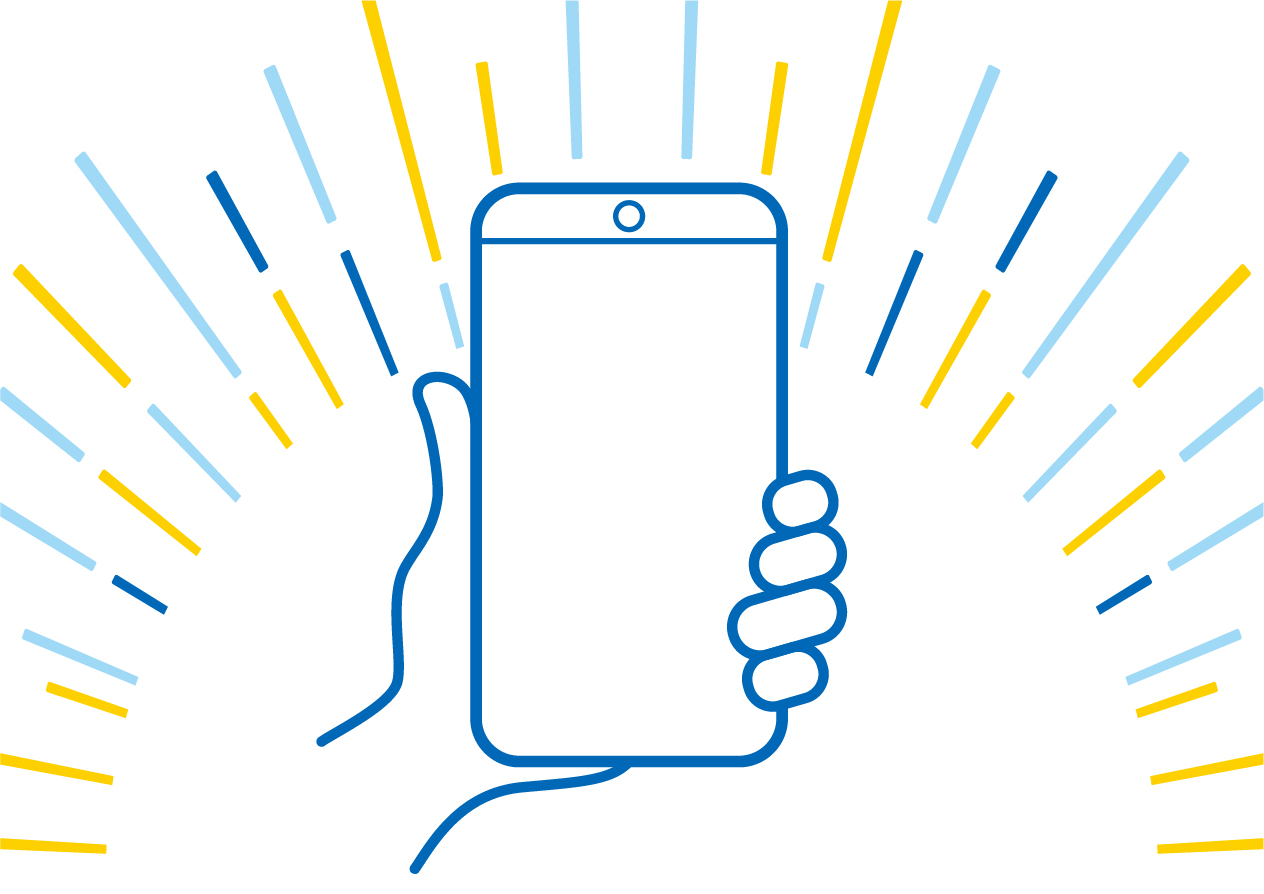
- 携帯会社を決める(乗り換え先)
- 使うスマホを用意する
- SIMロックを解除する
- MNP予約番号を取得する
- 本人確認書類を準備する
- 支払うためのクレジットカードを用意する
- 乗り換え先に申し込む
- SIMカードを受け取る
- MNP転入手続きや回線切替を行う
- SIMカードを挿入して、APN設定をする(必要であれば)
- 回線の開通を確認する
手順1:携帯会社を決める(乗り換え先)
乗り換えるにあたって、どの携帯会社(格安SIM)にするか決めておきましょう。
https://kia-blog.tech/sim-norikae-4/
手順2:使うスマホを用意する
まずは、使うスマホを用意します。
スマホの用意の仕方は3つ
- 乗り換え先でスマホを買う
- 今のスマホをそのまま使う
- 別にスマホを買う
❶の場合は、これから説明する『乗り換え先でスマホが利用できるか確認する』という作業を行う必要はありません。
もっとお得にするために、❷か❸の選択をする場合は、『乗り換え先でスマホが利用できるか』確認する必要があります。
スマホを変える時は、データ移行が必要になるのでそこは忘れずに!
携帯会社の『動作確認済端末をチェック』するだけです。
①Googleで『携帯会社』+『対応機種』で検索してください。
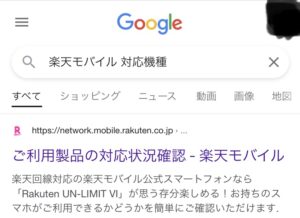
②そのページで自分のスマホがあるかを確認する。
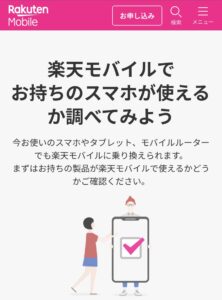
例えば、楽天モバイルだと、「製品名を入力」するか「選択肢から選んで決める」かの2つがありますので安心です。
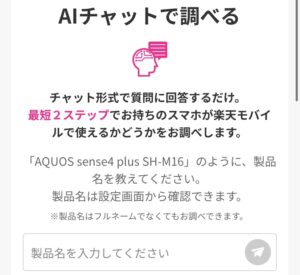
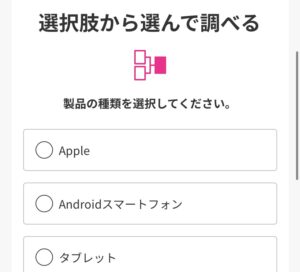
どの携帯会社でも簡単に対応機種が分かるようになっていますので、安心して大丈夫です。
手順3:SIMロックを解除する
大手携帯キャリア3社が提供している端末は、自社の回線しか使えないようにロックがかかっています。
(例)docomoで購入した端末をauでは使えないようにしてあるということです。⇒携帯会社が契約の流出を防ぐため。
SIMロック解除は、「その利用可能な回線を限定している制限をなくす」ということです。
SIMロックを解除するのは
- 簡単にできる
- デメリットもない
ため、安心して大丈夫です。
SIMロックの解除が不要なケースは?

SIMロック解除が不要なケースを紹介します。
そもそも、格安SIMは、3大キャリアの回線を共有している(借りている)形になっています。
(例)ワイモバイル⇒ソフトバンクの回線
UQモバイルは⇒auの回線
を使っています。
なので、『同じ回線間の乗り換えをする場合はSIMロック解除が不要』になります。
(例)auで購入した端末⇒UQモバイルに乗り換えの際、SIMロック解除しなくて大丈夫。
どの回線を利用できるか確認する方法!
Googleで「携帯会社」+「回線」で調べると出てきます。
(例)楽天モバイルの場合、au回線とdocomo回線から選択可能。
mineoの場合、3大キャリアすべての回線から選択可能。
SIMロック解除可能なスマホの条件
- 2015年5月以降に発売されたスマホである
- 「docomo」:端末購入から100日経過していればいつでも可能
- 「au」: 端末購入から101日経過していればいつでも可能
- 「ソフトバンク」: 端末購入から101日経過していればいつでも可能
端末購入してから3ヶ月ちょっと経っていればSIMロック解除はできるということです。
SIMロック解除の手順

すでにSIMロックを解除している端末を利用する方は、このステップは飛ばして大丈夫です。
SIMロックの解除は、WEBもしくは電話で行うと無料でできますが、店舗でしてもらうと基本的に3,300円(税込)の手数料がかかってしまいます。
デメリットなく、簡単に行えるのでWEBもしくは電話ですることをおすすめします♪
SIMロックを解除するにあたって、「IMEI番号(製造番号)」が必要になります。
IMEI番号は、端末の「設定アプリ」や端末が入っていた箱や端末本体に貼られている製造シールなどで確認することができます。
「auの場合」
- au公式サイト「SIMロック解除のお手続き」ページにアクセスします。
- 「お手続き方法」まで下にスクロールし、「SIMロック解除のお手続き(My au)」をタップし、ログインします。
- 必要事項を入力し、「この内容で申し込む」をタップすると完了です。
「docomoの場合」
- 「My docomo」にdアカウントでログインします。
- 「お手続き」をタップし、「カテゴリから探す」へ進みます。
- 「解約・その他」から「SIMロック解除」をタップします。
- 必要事項を入力し、「お手続きする」をタップして完了です。
「ソフトバンクの場合」
- 「My SoftBank」にdアカウントでログインします。
- 右上の「メニュー」をタップし、「契約・オプション管理」をタップします。
- 「その他のお手続き」をタップし、「SIMロック解除」をタップします。
- 必要事項を入力し、「解除する」をタップして完了です。
SIMロックが解除できたら、次の手順に進みましょう。
手順4:MNP予約番号を取得する
現在、契約中の携帯電話会社からMNP予約番号を取得すれば、電話番号はそのままで乗り換えることができます。
乗り換え先に申し込む直前にMNP予約番号を取得することをおすすめします!!
MNP予約番号は10桁で、番号の有効期限は最大15日間ほどです。それぞれの携帯電話会社のウェブサイトで発行することができます。
MNP予約番号と有効期限をメモしておきましょう。
乗り換え先の初期設定が完了すると、前の携帯電話会社との契約は自動的に解約されるので、自分で解約する必要はありません。
また、格安SIMに申し込む際、『MNP予約番号の有効期限が残り10日以上必要』などの条件がありますので、MNP予約番号を取得したらできるだけ早く申し込みをしましょう!
手順5:本人確認書類を準備する
格安SIMの申し込みの際に、本人確認書類が必要になります。
携帯会社ごとで多少異なりますが、基本的に以下のうち一つの本人確認書類があれば大丈夫です。
- 運転免許証、運転経歴証明書
- 健康保険被保険者証+補助書類
- パスポート
- 個人番号(マイナンバー)カード
- 住民基本台帳カード
- 特別永住者証明書
- 外国人登録証明書
- 在留カード
お申し込み内容と一致している本人確認書類を用意するようにしましょう。
手順6:支払うためのクレジットカードを用意する
基本的に、格安SIMの支払い方法はクレジットカードのみになります。
手順7:乗り換え先に申し込む
 Smiling children signing OK
Smiling children signing OK乗り換え先の申し込み画面で、案内に従って申し込みを行っていきます。
一般的な大まかな手順
- 「今の電話番号をそのまま利用する」or「新しい電話番号で契約する」の選択
- 「現在利用中の携帯電話会社はどこか」の選択
- 「SIMカード」or「eSIM」の選択
- 「乗り換え予定の電話番号」「MNP予約番号」「MNP予約番号の有効期限」の入力
になると思います。
必要事項を入力して申し込みを完了させましょう。
手順8:SIMカードを受け取る
数日でSIMカードが送られてきますので、受け取ったら同梱されているマニュアルに沿って初期設定をしていきます。
SIMカードを挿入する前に、次の「手順9」を行なってください!
手順9:MNP転入手続きや回線切替を行う
新しいSIMカードを挿入する前に(前のSIMカードのままで)、MNP転入手続きや回線切替を行います。
乗り換え先の携帯電話会社によって、手続き方法や手順は異なりますので、SIMカードと同梱されているマニュアルに沿って行なってください。
イメージが付きやすいように「楽天モバイル」の場合で例を挙げておきます。
❶お手持ちのスマートフォンやタブレット、パソコンから「my 楽天モバイル」にアクセスします。my 楽天モバイル内の右上メニューをタップし、「お申し込み履歴」を選択します。
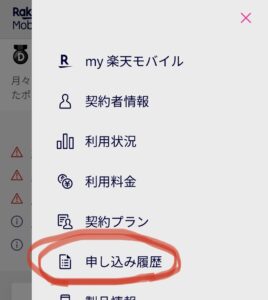
❷該当の申込番号を選択し、タップします。
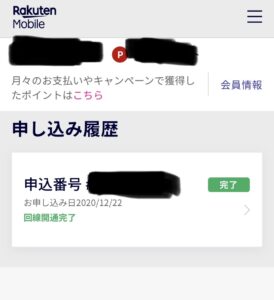
❸「MNP転入する」ボタンをタップします。
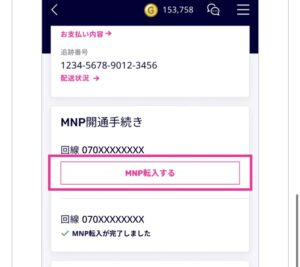
以上で完了です。
(例)LINEMOの場合は、「商品発送のお知らせ」メールに記載されているURLから回線切替の手続きを行うようになっています。(電話受け付けもある)
乗り換え先の携帯電話会社によって、手順が異なりますので、SIMカードと同梱されているマニュアルに沿って行なってください。
手順通りに行えば簡単にできます!
手順10:SIMカードを挿入して、APN設定をする(必要であれば)
端末の電源を切って、今入っているSIMカードを抜き取り、乗り換え先のSIMカードを挿入します。そして、電源を入れます。
※SIMカードを挿入する前に、端末の「ソフトウェア・アップデート」をしておく必要がある場合があります。できれば最新版のソフトウェア・アップデートをしておきましょう。
次に、「ANP設定」という端末でデータ通信をするために必要な設定を行います。
「ANP設定」が必要な場合と不要な場合があります。基本的に、以下に該当する方は、行う必要はありません。
「APN設定」が必要な場合
- 乗り換え先以外で購入したスマホを使用する場合
- 「APN設定」が不要な場合
- 乗り換え先で購入したスマホを使用する場合
※上記の例外あり)ソフトバンクグループである「LINEMO」は、ソフトバンク系列販売のAndroidの場合は「APN設定」が不要だが、iPhoneの場合は「APN設定」が必要。
「APN設定」は、乗り換え先の携帯会社から受け取った資料やサポートページなどに記載されているAPNのパスワードやユーザー名などを見ながら設定することができます。
スマホの「設定」から3〜4回タップするくらいで設定ができ、簡単なので難しく考える必要はありません。
例)楽天モバイルの場合
Wi-Fi接続やテザリング接続を行い、「設定」アプリの「一般」→「情報」の順に進むと、ポップアップが表示されるので、「アップデート」をタップしてしばらく待ちます。
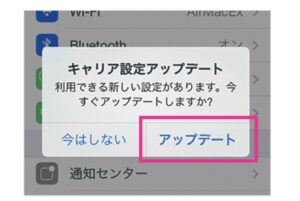
手順11:回線の開通を確認する
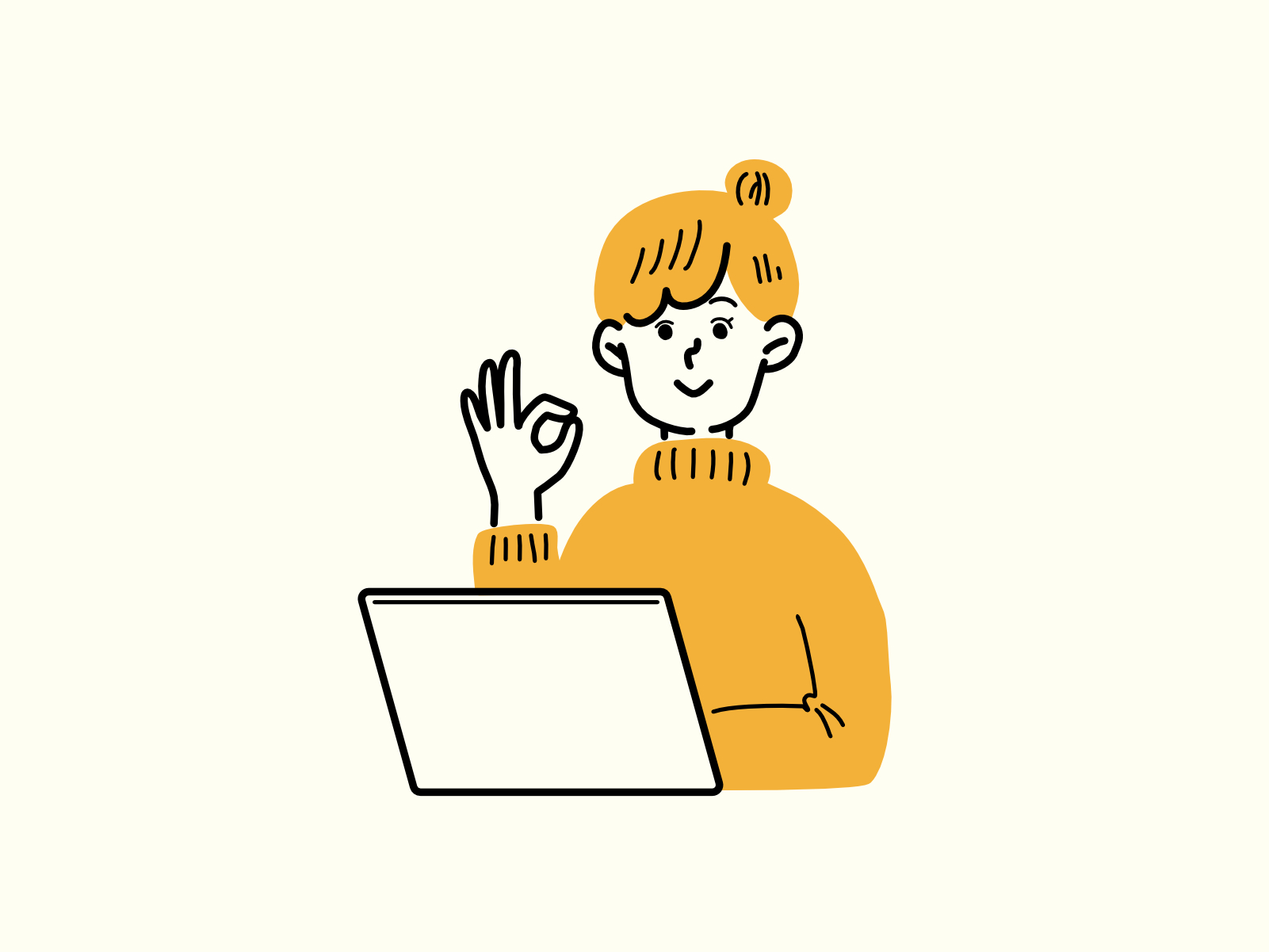
手順9を終えたら、Wi-FiをOFFにし、画面上のアンテナマークの隣に「4G」または「5G」と表示されるかを確認します。
もし、表示されない場合や「圏外」の場合は、スマホを再起動してみるとよいと思います。
以上で、格安SIMへの乗り換えの全手順が完了しました!
大手キャリアからの乗り換えだと、通信費が月々2,000〜3,000円ほど変わったのではないでしょうか?
家計改善してしっかりと資産を増やしていきましょう!
おすすめの格安SIM「9選」
- 契約事務手数料▶︎0円
- SIMカード発行手数料▶︎0円
- 契約解除料▶︎0円
- 契約期間の縛り▶︎なし
- 基本国内通話料▶︎30秒/22円(税込)(Rakuten Linkアプリ使用で国内通話無料)
| データ容量 | データ通信料 |
| 〜1GB | 0円 |
| 1〜3GB | 1,070円 |
| 3〜20GB | 2,178円 |
| 20GB〜 | 3,278円 |
- 契約事務手数料▶︎0円
- SIMカード発行手数料▶︎0円
- 契約解除料▶︎0円
- 契約期間の縛り▶︎なし
- 基本国内通話料▶︎30秒/22円(税込)
| ギガ数 | データ通信料 |
| 3GB(ミニプラン) | 990円 |
| 20GB(スマホプラン) | 2,728円 |
- 契約事務手数料▶︎3,300円
- SIMカード発行手数料▶︎0円
- 契約解除料▶︎プランによって異なる(くりこしプランは0円)
- 契約期間の縛り▶︎プランによって異なる(くりこしプランは縛りなし)
- 基本国内通話料▶︎30秒/22円(税込)
| データ容量 | データ通信料 |
| 3GB | 1,628円 |
| 15GB | 2,728円 |
| 25GB | 3,828円 |
- 契約事務手数料▶︎0円
- SIMカード発行手数料▶︎0円
- 契約解除料▶︎0円(2019年10月1日以降の契約の場合)
- 契約期間の縛り▶︎なし
- 基本国内通話料▶︎30秒/22円(税込)
| データ容量 | データ通信料 |
| 3GB | 2,178円 |
| 15GB | 3,278円 |
| 25GB | 4,158円 |
![]()
- 契約事務手数料▶︎3,300円
- SIMカード発行手数料▶︎340円
- 契約解除料▶︎0円
- 契約期間の縛り▶︎なし
- 基本国内通話料▶︎30秒/22円(税込)
| データ容量 | データ通信料 |
| 1GB | 880円 |
| 5GB | 1,265円 |
| 10GB | 1,705円 |
| 20GB | 1,925円 |
- 契約事務手数料▶︎3,300円
- SIMカード発行手数料▶︎433円
- 契約解除料▶︎0円(12ヶ月以内の場合1,100円)
- MNP転出手数料:3,300円(3ヶ月以内の場合6,600円)
- 契約期間の縛り▶︎なし
- 基本国内通話料▶︎30秒/22円(税込)
| データ容量 | データ通信料 |
| 3GB | 990円 |
| 6GB | 1,595円 |
| 12GB | 2,970円 |
| 20GB | 4,950円 |
| 30GB | 7,425円 |
- 契約事務手数料▶︎3,300円(NEOプランは0円)
- SIMカード発行手数料▶︎440円(NEOプランは0円)
- 契約解除料▶︎0円
- 契約期間の縛り▶︎なし
- 基本国内通話料▶︎30秒/22円(税込)
- NUROモバイルでんわ▶︎30秒/11円(税込)
| データ容量 | データ通信料 |
| 20GB | 2,699円 |
| データ容量 | データ通信料 |
| 3GB | 792円 |
| 5GB | 990円 |
| 10GB | 1,485円 |
| 無制限 | 3,828円 |
ドコモのahamo(アハモ)は、料金プランが1つのみでとても分かりやすくなっています。
「安くて速い」分かりやすいワンプラン
| 月額料金 | 2,970円(税込) |
|---|---|
| データ容量 | 20GB |
| 通信速度 | ドコモと同じ4Gと5G |
| 音声通話 | 一回あたり5分以内の国内通話無料 |
| データ容量の追加 | 500円/1GB |
| かけ放題オプション | 月額1,100円(税込)で国内通話無料 |
| 事務手数料(新規・機種変更・MNP転出) | 無料 |

一方、auのpovo(ポボ)は少し分かりづらく、アプリから自分でデータ容量を追加して利用していく形になります。
基本料金
| 基本料金 | 0円 |
|---|
データ追加トッピング(1回の料金)
| 3GB(30日間) | 990円/回(税込) |
|---|---|
| 20GB(30日間) | 2,700円/回(税込) |
| 60GB(90日間) | 6,490円/回(税込) |
| 150GB(180日間) | 12,980円/回(税込) |
ギガがなくなり次第、自分でアプリからデータを追加して利用するという流れになります。
通話トッピング(月額の料金)
| 5分以内通話かけ放題 | 550円/月(税込) |
|---|---|
| 通話かけ放題 | 1,650円/月(税込) |
コンテンツトッピング
| DAZN使い放題パック(7日間) | 760円/回(税込) |
|---|---|
| smash使い放題パック(24時間) | 220円/回(税込) |
サポートトッピング
| スマホ故障サポート | 830円/月 |
|---|




